
V nabídce Device (Zařízení) máte k dispozici následující možnosti:
Brána gateway může synchronizovat své interní hodiny s časovými servery v síti internet. Na této stránce můžete nakonfigurovat, jak má tato činnost probíhat.

K synchronizaci s časovým serverem v síti Internet určete jeden nebo dva servery tak, že je vyberete ze seznamu nebo zadáte jejich adresy IP. Potom zvolte své časové pásmo v položce Time zone offset [Odchylka časového pásma] a klepněte na tlačítko Save [Uložit].
| Položka | Popis |
| Synchronizovat automaticky... | Toto políčko zaškrtněte, pokud chcete, aby brána gateway synchronizovala svůj interní čas automaticky. |
| Time server 1 (Časový server 1) | Zvolte primární časový server, kterého se má brána gateway dotazovat. Chcete-li použít server, který není uveden v seznamu, zadejte jeho adresu IP do pole vpravo. |
| Time server 2 (Časový server 2) | Volitelně můžete specifikovat i druhý časový server, kterého se má brána gateway dotazovat. |
| Time zone offset (Posun časového pásma) | Zde vyberte své časové pásmo — počet hodin, o který jste posunuti od greenwichského času. |
Router podporuje sdílení tiskárny pro více systémů.
Informace ke konfigurování tiskárny získáte klepnutím sem.
Tato stránka zobrazuje název routeru pro tiskárnu a veškeré další potřebné informace. V části Comment [Komentář], můžete zadat provedení a model tiskárny. Adresu URL zobrazenou pod částí Comment budete používat pro konfiguraci sdílení tiskárny.
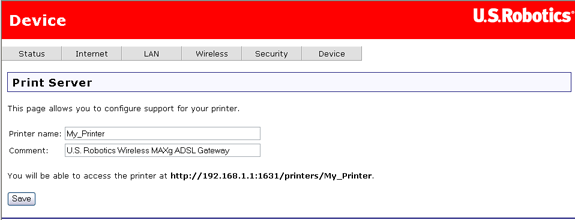
Předvolby nastavení brány gateway uložíte klepnutím na možnost Backup [Zálohovat] a výběrem umístění souboru na pevném disku.
Poznámka: Pokud používáte aplikaci Internet Explorer 5.5 verze nebo nižší, ve webovém uživatelském rozhraní se zobrazí nastavení na obrazovce místo uložení do souboru. Doporučujeme upgrade prohlížeče nebo instalaci jiného.
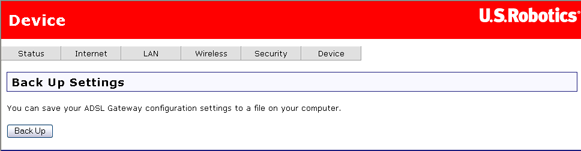
Tato volba umožňuje obnovit nastavení zařízení, které jste dříve uložili pomocí zálohovací operace. Při aktualizaci předvoleb nastavení brány ADSL gateway postupujte podle pokynů na obrazovce.
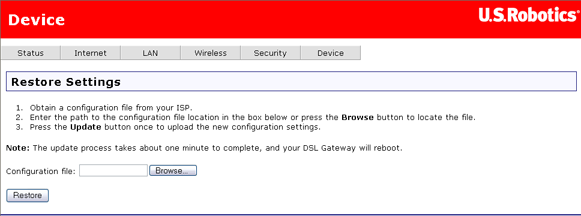
Na této stránce můžete bránu gateway restartovat. Trvá to přibližně dvě minuty.
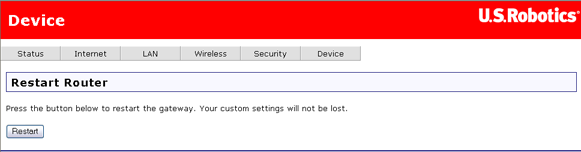
Stránka upgradu umožňuje aktualizovat firmware v zařízení gateway.
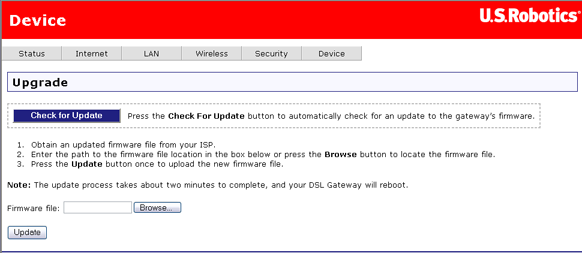
Novější firmware můžete hledat na webových stránkách společnosti U.S. Robotics (klepnutím na tlačítko Check for Update [Vyhledat aktualizace]) nebo je můžete obdržet od svého poskytovatele služeb internetu. Jakmile máte soubor s novým firmwarem instalován na pevném disku počítače, klepněte na tlačítko Browse [Procházet], vyhledejte soubor a klepnutím na tlačítko Update [Aktualizovat] proveďte aktualizaci. Dokončení celého procesu trvá okolo dvou minut. Zobrazí se podobný stavový řádek. V průběhu aktualizace brány gateway nevypínejte ani neodpojujte žádné kabely.

Bránu gateway můžete vrátit do původního továrního nastavení dvěma způsoby:

Tuto možnost byste měli použít pouze tehdy, když brána gateway nepracuje nebo ji potřebujete zcela přeprogramovat. K tomu vás může vyzvat postup řešení problémů. Řada nastavení brány gateway je již nakonfigurována na výchozí hodnoty.
VAROVÁNÍ: Pokud použijete tuto volbu, ztratíte veškerá svá uživatelská nastavení. Nejprve můžete nastavení zálohovat.
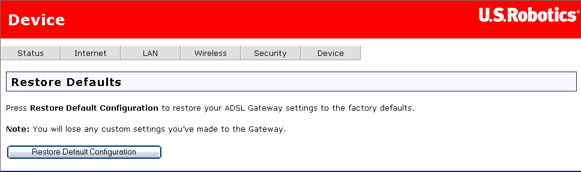
Dokončení celého procesu trvá okolo dvou minut. Zobrazí se podobný stavový řádek. Před dokončením operace bránu gateway nevypínejte ani neodpojujte žádné kabely.
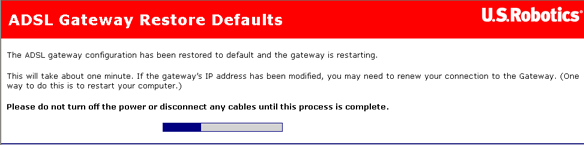
Po obnovení výchozích nastavení se automaticky spustí proces Quick Setup [Rychlé nastavení] a budete muset zopakovat proces konfigurace, kterým jste prošli při první instalaci brány gateway. Můžete také spustit aplikaci EasyConfigurator, jak je popsáno v instalační příručce k zařízení gateway.
Po otevření této stránky provede brána gateway automaticky sérii autodiagnostických testů a po dokončení zobrazí výsledky:
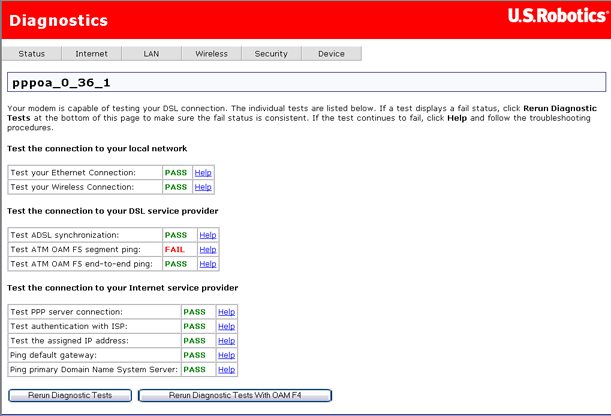
Pozorně si přečtěte text nápovědy. Pokud některé testy selžou, nemusí to ještě znamenat skutečný problém.
Chcete-li získat další informace o určitém testu nebo zjistit, co máte dělat v případě selhání, klepněte na odkaz Help [Nápověda] vedle značky PASS/FAIL [ÚSPĚCH/SELHÁNÍ].
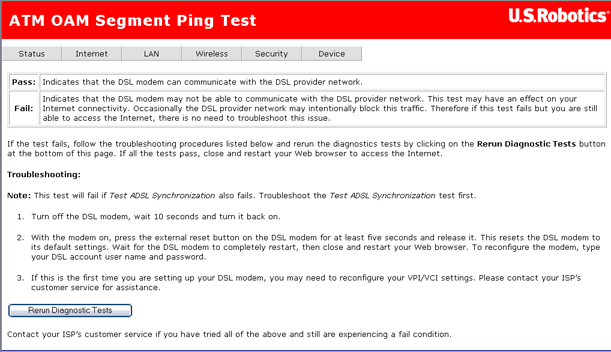
Text nápovědy uvádí, co znamená, když brána gateway provede nebo neprovede test a poskytne tipy k řešení problémů v případě neprovedení testu.
Protokol SNMP (Simple Network Management Protocol) je protokol, který pomáhá sledovat a spravovat místní síť systémů připojených k bráně gateway. V SNMP shromažďuje zařízení nazývané agent SNMP statistické údaje o fungování sítě, potom je posílá jinému počítači k uložení a analýze. Na této stránce můžete nastavit bránu gateway jako agenta SNMP.
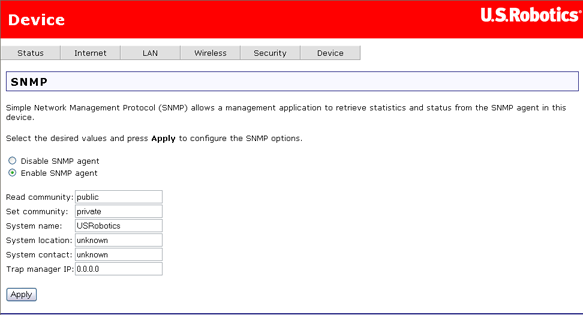
| Položka | Popis |
| Read community (Komunita čtenářů) | Jméno/heslo komunity SNMP ke čtení hodnot SNMP. |
| Set community (Nastavit komunitu) | Jméno/heslo komunity SNMP k nastavení hodnot SNMP. |
| System name (Název systému) | Volitelný název systému SNMP. |
| System location (Umístění systému) | Volitelné umístění protokolu SNMP. |
| System contact (Kontakt systému) | Volitelný kontakt systému SNMP. |
| Trap manager IP (Adresa IP správce zachycení) | Adresa IP správce zachycování hostitelství SNMP, kam budou zasílány zprávy SNMP. |
Poznámka: Aby bylo možné tuto funkci používat, musíte v síti LAN nebo WAN povolit protokol SNMP. Klepnutím sem zobrazíte stránku, na které lze toto nastavení určit.